- Hvis du har Razer-musens følsomhet endret tilfeldig, vil du få et bredt spekter av problemer, spesielt hvis du spiller.
- For å begynne å løse dette problemet, må du oppdatere og reparere Razer Synapse og deretter følge de neste metodene.
- Sjekk ut vårt omfattende Razer Products Fix-seksjon for mer grundige og nyttige fikseveiledninger.
- For å utforske fikse guider for et bredt spekter av museproblemer, ikke glem å besøke vår Musproblemer Fix Hub.

Denne programvaren reparerer vanlige datafeil, beskytter deg mot tap av filer, skadelig programvare, maskinvarefeil og optimaliserer PC-en for maksimal ytelse. Løs PC-problemer og fjern virus nå i tre enkle trinn:
- Last ned Restoro PC-reparasjonsverktøy som kommer med patenterte teknologier (patent tilgjengelig her).
- Klikk Start søk for å finne Windows-problemer som kan forårsake PC-problemer.
- Klikk Reparer alle for å fikse problemer som påvirker datamaskinens sikkerhet og ytelse
- Restoro er lastet ned av 0 lesere denne måneden.
Razer lager noen av de mest populære og avanserte periferiutstyrene for dataspill, inkludert spillmus som leveres med variable DPI-innstillinger. Når det er sagt, opplever flere brukere at Razer-musens følsomhet stadig endrer problemer.
Dette problemet kan oppstå på grunn av en feil i Razer Synapse-programvaren, eller hvis du bruker betaversjonen av den nyeste Razer Synapse-programvaren.
Hvis du også er plaget av dette problemet, er det et par tips om feilsøking som hjelper deg med å løse Razer-musens følsomhet endrer seg stadig i Windows.
Hva skal jeg gjøre hvis Razer-musens følsomhet endres?
1. Avslutt Razer In-Game Engine-prosessen
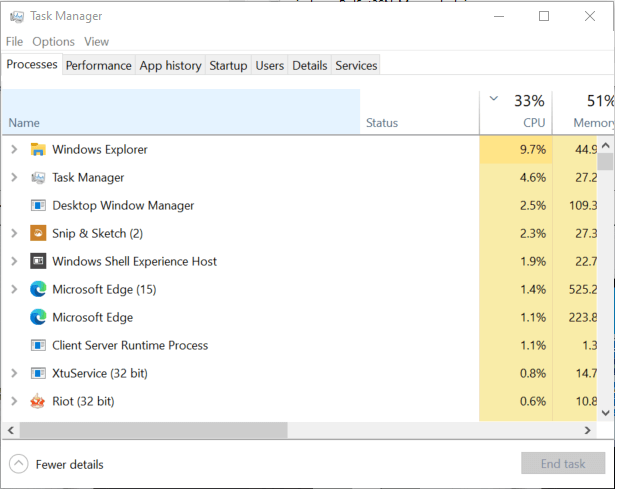
- Høyreklikk på oppgavelinjen.
- Å velge Oppgavebehandling.
- I Oppgavebehandling finner du razeringamengine.exe prosess.
- Velg prosessen og klikk på Avslutt oppgave.
- Klikk Ja hvis du blir bedt om å bekrefte handlingen.
- Lukk Oppgavebehandling og starte på nytt Razer Synapse.
- Sjekk med hvilket som helst spill for å se om problemet med svingninger i plutselig følsomhet er løst.
Razeringameengine.exe-prosessen er kjent for å forårsake problemer som kan føre til spillkrasj og plutselige endringer i musefølsomhet. Razer Synapse kan også påvirke musen som ikke er Razer.
Hvis avslutning av RazerIngameEngine.exe-prosessen løser problemet, kan du deaktivere det ved å gi nytt navn til filen.
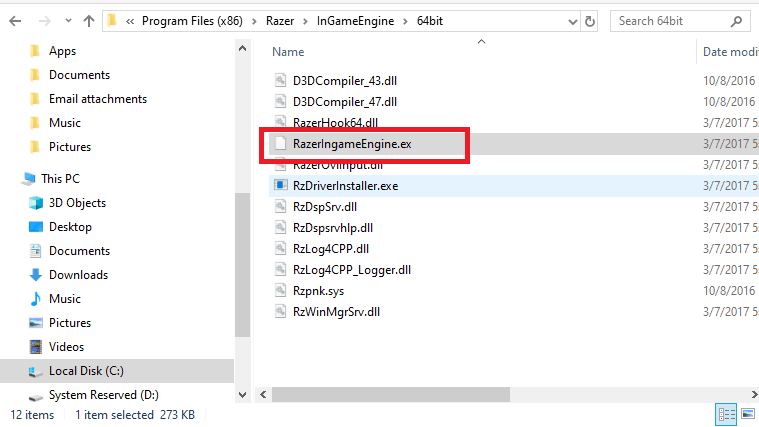
- Åpne File Explorer.
- Naviger til følgende sted:
C: Programfiler (x86) RazerInGameEngine64bit - Finn og velg RazerIngameEngine.exe fil.
- Høyreklikk og velg Gi nytt navn filen til RazerIngameEngine.eks.
- Når du har fått nytt navn, start Razer Synapse på nytt.
Å endre navn på RazerIngameEngine.exe-filen ser ut til å ikke påvirke hvordan Razer Synapse fungerer. Du kan gi nytt navn til filen til RazerIngameEngine.exe hvis du oppdager problemer med Razer Synapse etter å gi nytt navn til filen.
Oppdater Razer Synapse
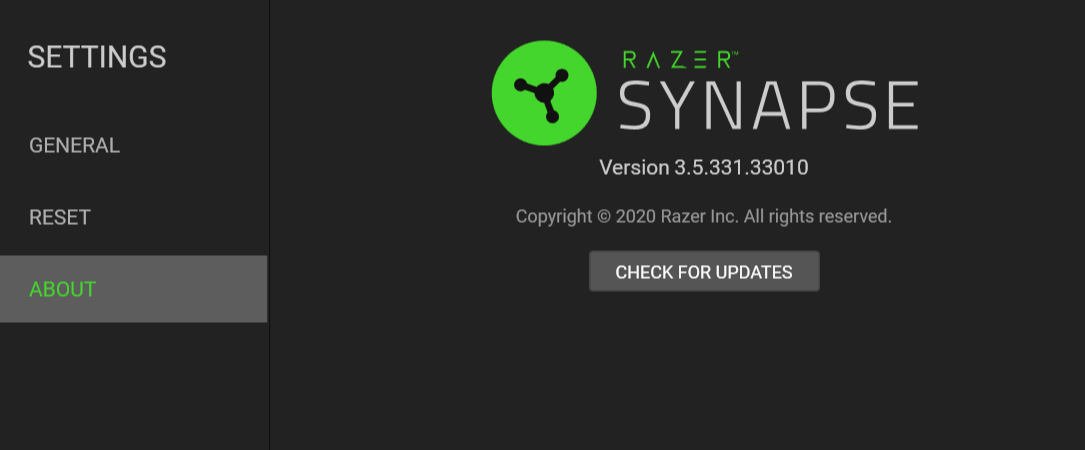
- Utvid appene for systemfeltet ved å klikke på det lille pilikonet i oppgavelinjen.
- Høyreklikk på Razer Synapse ikon.
- Å velge Se etter oppdateringer.
- Last ned og installer eventuelle ventende oppdateringer for å se om problemet er løst.
2. Reparer Razer Synapse
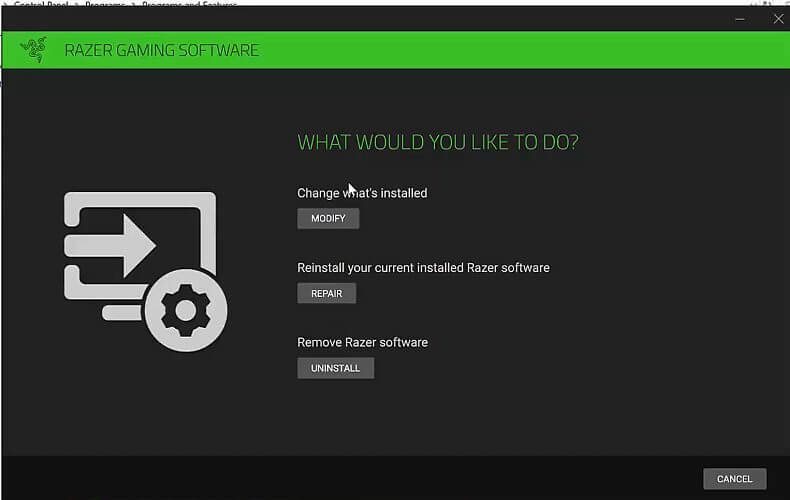
- trykk Windows-tast + R for å åpne Kjør.
- Type kontroll og klikk OK.
- Gå til Programmer> Programmer og funksjoner.
- Å velge Razer Synapse.
- Klikk på Endring og klikk deretter Ja å bekrefte.
- Klikk på i vinduet Razer Gaming Software Reparere.
- Razer skanner Synapse-installasjonen for filkorrupsjon.
- Det vil også løse eventuelle problemer under feilsøkingsprosessen.
Når du er ferdig, lukker du feilsøkingsprogrammet og starter Razer Synapse på nytt. Sjekk om musen din fremdeles har problemer med følsomheten.
3. Installer Razer Synapse på nytt
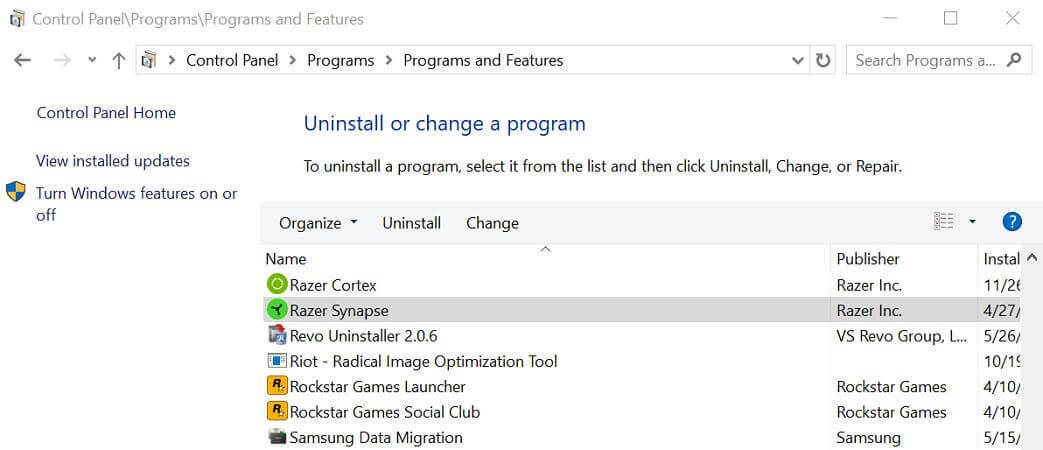
- trykk Windows-tast + R for å åpne Kjør.
- Type appwiz.cpl og klikk OK.
- Å velge Razer Synapse og klikk Avinstaller.
- Følg instruksjonene på skjermen for å avinstallere programvaren.
- Når du har avinstallert, laster du ned den nyeste versjonen av Razer Synapse.
- Kjør installasjonsprogrammet.
- Dette er en online installatør, så vent til de nødvendige filene lastes ned.
- Etter installasjonen, sjekk om Razer-musens følsomhet stadig endrer problemet er løst.
Hvordan endre razer mus følsomhet
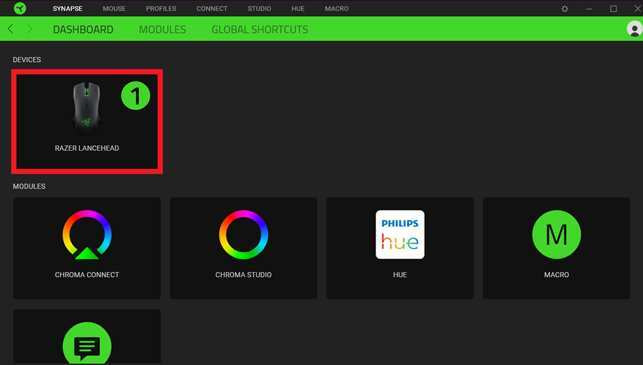
- For å justere Razer-musens DPI eller følsomhet, kan du bruke Razer Synapse-appen.
- Forsikre deg om at musen er koblet til datamaskinen.
- Åpen Razer Synapse.
- Velg musen din fra enhetene.
- Åpne Opptreden fanen.
- Du kan justere DPI bruker Følsomhet delen av vinduet.
- Du kan videre tilpasse DPI ved å bruke Scene alternativ.
Razer Synapse tilbyr opptil 5 trinn som kan tilpasses. Velg et trinn ved hjelp av rullegardinmenyen og juster DPI for det valgte trinnet. Du kan velge et av de fem trinnene manuelt ved å bruke den dedikerte DPI-knappen din Razer-mus når du spiller spill.
Razer-musens følsomhet fortsetter å skifte problem oppstår vanligvis på grunn av RazerInGameEngine.exe-prosessen. Du kan løse problemet ved å avslutte oppgaven i Tasks Manager. For å stoppe prosessen på ubestemt tid, endre navn på den aktuelle filen fra installasjonskatalogen.
 Har du fortsatt problemer?Løs dem med dette verktøyet:
Har du fortsatt problemer?Løs dem med dette verktøyet:
- Last ned dette PC-reparasjonsverktøyet rangert bra på TrustPilot.com (nedlastingen starter på denne siden).
- Klikk Start søk for å finne Windows-problemer som kan forårsake PC-problemer.
- Klikk Reparer alle for å løse problemer med patenterte teknologier (Eksklusiv rabatt for våre lesere).
Restoro er lastet ned av 0 lesere denne måneden.
ofte stilte spørsmål
Du kan endre musefølsomhet på Windows 10 ved å tilpasse det innebygde musealternativet. Følg hvordan du endrer musefølsomhet guide for å lære mer om å endre musefølsomhet i Windows 10.
Du kan fikse problemet med tilbakestilling av musinnstilling ved å oppdatere musedriverne, kjøre feilsøkingsprogramvare for Windows-maskinvare eller redigere Registerredigeringsverdien. Feilsøk problemer med musinnstillinger med disse trinnene.
For å fikse den uberegnelige musebevegelsen, prøv å utføre en ren oppstart, deaktivere / aktivere museakselerasjon, eller oppdater musedrivere. Følg denne artikkelen til fikse problemer med mus i Windows.


